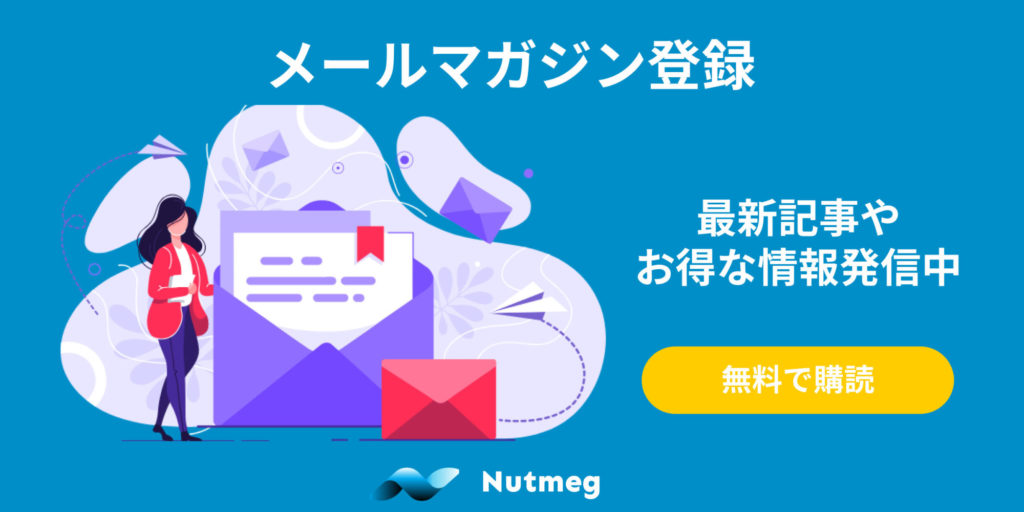Nutmegでは商品登録をスムーズに行っていただけるよう、3ステップのチュートリアルを用意しています。
本記事で解説するチュートリアルでは、予約を受け付ける期間や締め切る期限など、予約に関する「条件」を設定します。1回目をまだみていない方は、まずはこちらを先に確認して下さい。
予約条件
STEP2で設定する予約の「条件」には次の4点があります。
- 予約を受け付ける期間、予約を受け付けない曜日と日付(催行日)
- 何名の予約まで受け付けるか(在庫)
- 予約を締め切る日時
- キャンセル料が発生するタイミングとその金額
もし間違って設定しまうと、実際には催行していない日付や、受付が終了した後に予約が入ってしまう可能性もあります。その場合、予約者との連絡・キャンセル処理などの手間が増えてしまうだけではなく、予約者にご迷惑をかけてしまうことにもなるので、1つずつ確実に設定していきましょう。
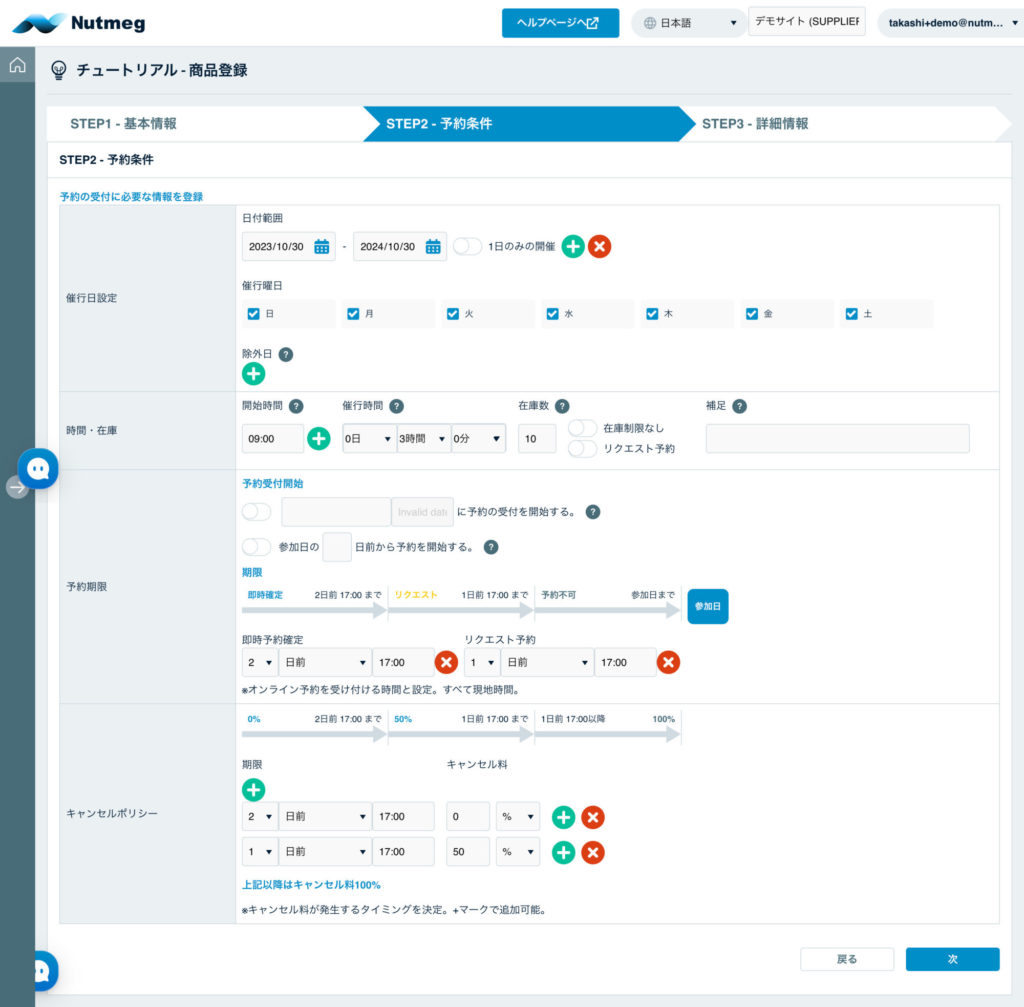
催行日
まずは催行日(予約できる期間)の設定です。ここで登録が必要な情報は期間・曜日・除外日の3点です。
日付範囲
商品が催行される期間の開始日と終了日を設定してください。
ここで指定された期間内は予約サイトで予約ができるようになります。範囲外の日付は選択できず予約もできません。
催行曜日
一週間の中で商品が催行される曜日にチェックを入れてください。チェックが入っていない曜日には、販売期間中は常に予約ができないことになります。
除外日
年末年始や、特別な理由で催行されない(予約を受け付けない)日が期間内にあれば「+」ボタンをクリックして日付を入力してください。また、毎年同じ日がお休みになるようでしたら、「毎年繰り返す」をオンにしてください。
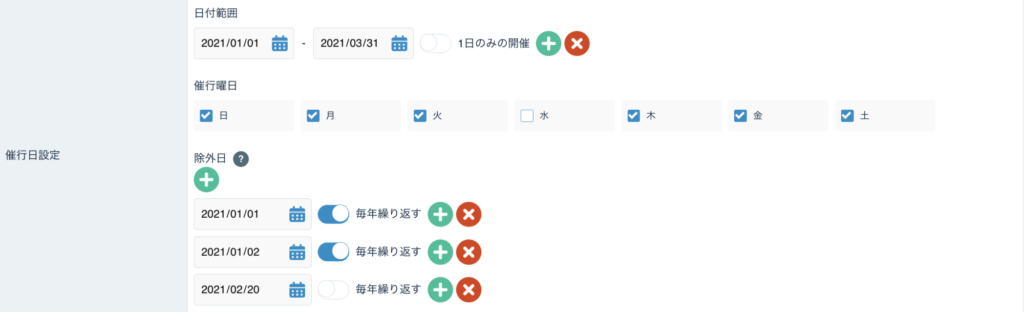
上のサンプルのイメージの場合、2021/01/01 ~ 2021/03/31の水曜以外は予約を受け付けます。例外として、1/1, 1/2, 2/20 の3日間は予約不可となります。
通常の商品登録・編集では以下のように複数の期間を登録できるようになっているので、必要に応じて後から追加してください。
- 2021年1月1日〜2021年3月31日
- 2021年4月1日〜2021年6月30日
- 2021年7月1日〜2021年12月31日
複数の販売期間がある場合、それぞれの期間ごとに次の項目で設定する時間と在庫を登録します。そのため、2021/2/1〜2021/6/30 は10:00開始、2021/7/1〜2021/12/31は9:00と13:00開始など、期間ごとに異なる設定もできます。
時間・在庫
次はツアーやアクティビティなどの開始時間と在庫(予約可能な枠数)についての設定です。

開始時間・催行時間
開始時間は商品が始まる時間を設定します。観光スポットを巡るバスツアーであれば、バスが出発する時間が開始時間です。催行時間はツアーが始まってから終わるまでの時間になります。
例えば朝9:00に始まり、15:00に終了・解散となるアクティビティの場合、開始時間は「9:00」、催行時間は「6時間」と設定してください。宿泊もあり複数日にまたがるツアーで、朝9時〜翌日18時までの場合には「1日9時間」と入力してください。
午前と午後に出発するバスツアーなど、1日に複数回催行される商品には「+」ボタンで追加して開始時間・催行時間をそれぞれ入力して下さい。上のサンプル画像は1日に2回、9:00と15:00に始まる商品のイメージなります。
送迎がある場合、お迎えに行く時間は別の設定になるので、ここではツアーやアクティビティが実際に始まる時間を設定しましょう。
在庫数
参加できる人数が決まっていて、在庫管理されている商品の場合には在庫数を入力して下さい。在庫管理されていない商品の場合には「リクエスト」を選択して下さい。
「リクエスト」についてはこの後で説明します。
補足
もし、開始時間に関して追加しておきたい情報等があれば補足として入力して下さい。
予約期限
予約期限は、予約サイトで受付を終了する期日の設定です。
期限を「3日前17:00」とした場合、参加日が1月10日であれば1月7日の17:00まで予約可能になります。この時間を過ぎたら、1月10日の予約はできません。
Nutmegでは2種類の予約タイプ「即時確定」「リクエスト」がありますが、期限はそれぞれの予約タイプで別々に設定してください。もし「即時確定」の期限を削除した場合、その商品では即時確定の予約は受け付けられないことになります。
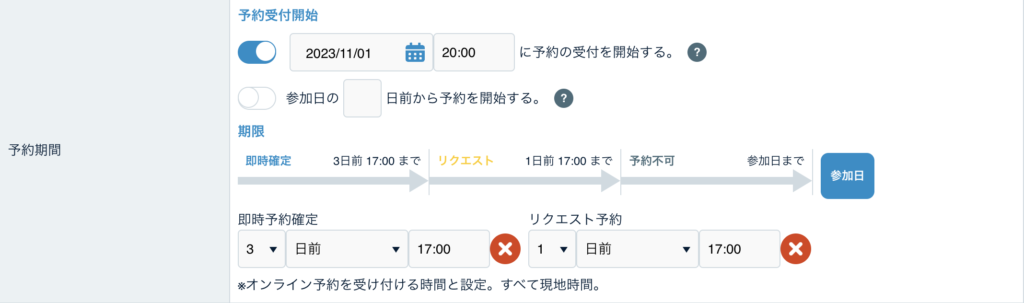
リクエストの期限が「1日前17:00」、即時確定の期限を「3日前17:00」と設定した場合、各参加日での予約期限は次の日時になります。
| 参加日 | リクエスト予約期限 | 即時確定予約期限 |
|---|---|---|
| 1月11日 | 1月10日 17:00 | 1月8日 17:00 |
| 1月12日 | 1月11日 17:00 | 1月9日 17:00 |
| 1月13日 | 1月12日 17:00 | 1月10日 17:00 |
また、予約受付の開始日を設定することも可能です。「参加日の〇日前より予約開始する」は、日付が変わった0:00が起点となります。例:4/24の1日前から開始の場合、4/23 0:00にカレンダーONとなります。受付開始まではこのようなメッセージがカレンダーに表示されます。
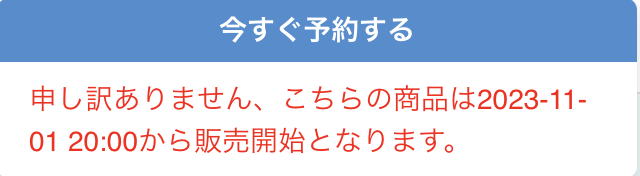
予約タイプ:即時確定とリクエスト
2種類の予約タイプ「リクエスト」と「即時確定」の予約は、予約者・事業者様双方にとって扱いが異なるので、ここでこの2つについて整理しましょう。
即時確定
「即時確定」の予約は、予約した時に参加できることが確定する予約です。
即時確定の予約はホテルなどの予約と同じです。宿泊予約の場合、予約が取れれば指定した日付にホテルに泊まれますよね。ツアーやアクティビティの「即時確定」予約の場合、予約が入れられた時点で、予約者は参加できることが決まります。
即時確定で受け付けるためには、受付可能数を管理する必要があるので在庫数を必ず入力して下さい。
リクエスト
「リクエスト」は予約が入った時点では参加できるかどうかが確定しない予約です。
リクエストの場合、事業者様側で予約を受け付けられるか空き状況などを確認して、予約を「確定」もしくは「却下」する必要があります。「確定」されるまでは、予約者は参加できるかどうかわからない「待ち」の状態になります。
例えば、5名以上の参加者が集まらないと催行されないツアー(最小催行人数=5名)に2名の予約が入った時、1件の予約だけでは催行されるかまだわからないので「リクエスト」になります。
他にも、スパなどでお部屋と施術者の空き状況や、送迎の車や貸し出し器具の確認が必要な場合など、お客様が予約したその時点では確定が難しい商品への予約が「リクエスト」になります。
キャンセルポリシー
最後は、キャンセル料に適用する料率と期日を設定してください。
「+」ボタンをクリックして複数の設定が登録できるので、キャンセル料が発生しない期間、キャンセル料が比較的低めな期間など、必要な数だけ登録してください。
- 参加日の10日前まではキャンセル料なし
- 5日前の17時までは30%
- 3日前の17時までは80%
- それ以降は100%
このキャンセルポリシーの場合には、次の設定になります。
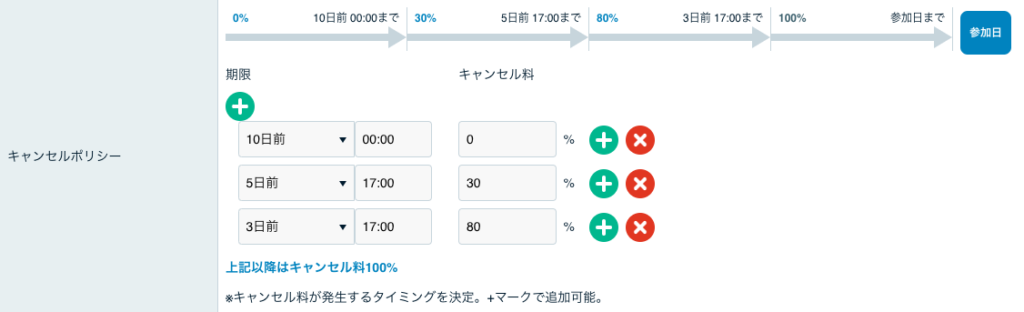
「×」ボタンで設定を全て削除して、キャンセル料は常に100%(予約確定後返金なし)とすることもできます。
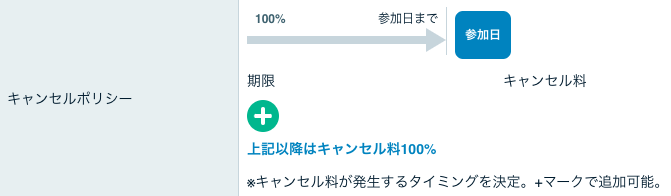
キャンセルポリシーの内容は予約完了時に予約者に送信されるメールに記載されます。
しかし、実際に予約をキャンセルする時に請求するキャンセル料(またはキャンセル料率)は手動で入力することになるため、ポリシーとして登録されたキャンセル料が必ず請求されるわけではないので注意してください。
また、キャンセル料は「確定済み」の予約に発生します。リクエスト予約でまだ確定前の場合は、キャンセル料を請求することはできません。
まとめ
期間・期限・キャンセルポリシーと、少し細かな内容になりましたが予約条件の設定はこれで終わりです。もし、販売期間や予約期限に設定ミスなどがあると、予約確定後にキャンセルすることになってしまうなど、予約者様に少し不快な思いをさせてしまいます。
事業者さまや商品の運用状況など確認しながら、間違いのないように設定しましょう。